本記事はLINEのノートについて解説します。
LINEのノートと言う機能では、グループチャットでLINE上で会話しているときにいくつかの候補が出ながらそれをまとめておくなどの共有メモ機能として利用することができます。
今回はそのLINEのノート機能について、基本的な使い方や編集、リレーの始め方、PDFなどの共有方法についてもご紹介します。
LINEの「ノート」とは?
LINEで利用することができる「共有メモ」の場所です。
LINEのトークは新しいものから下から上に次々と流れていきますが、そのトーク内での共有事項などをメモしておくには今回ご紹介する「ノート」が便利です。
1対1トークとグループで使用できる
LINEのノートは「1対1のトーク」かグループチャットでのみ利用できます。
複数人チャットではノートが使用できない点に注意が必要です。
タイムラインに掲載されるが公開はされていないので安心
▼「ノート」に投稿を行うと、それらすべてがこのようにタイムラインに表示されます。
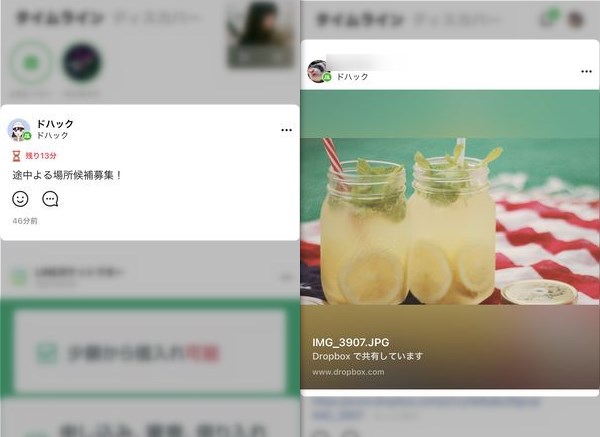
これを見て、一見「ノートに投稿するとタイムラインに表示され、勝手に一般公開される」と思ってしまいがちですが、「全体公開」にはなっていませんので、安心です。
LINE「ノート」の基本的な使い方
ではここから「ノート」の超基本的な使い方について解説します。
「ノート」へのアクセス方法
▼LINE のノートにアクセスの方法は、ノートを管理したいトークの画面を開き、画面右上にある≡をタップします。
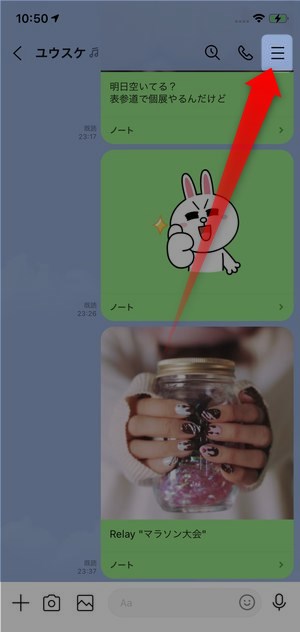
▼そうするとそのトークにおける設定オプション画面が表示されますのでノートをタップ。
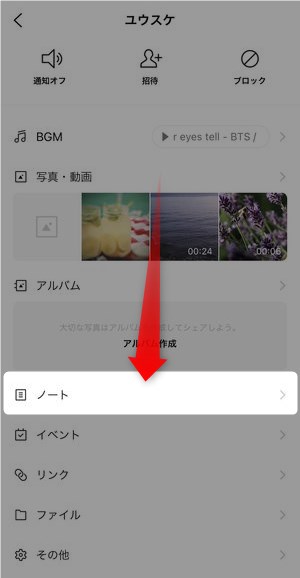
▼表示された次のこちらの画面にて、テキストやスタンプ、写真・動画など様々な情報を保存しておくことができます。
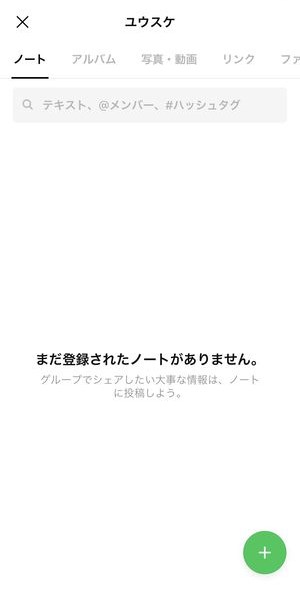
「ノート」に投稿する
LINEのノートに投稿する方法としては大きく分けて
- ノートに+アイコンから直接投稿する
- トーク画面で長押しして、ノートに投稿する
という2つがあります。
ノート画面から直接投稿する
▼ノートに直接情報を投稿するには、ノートの画面の右下に表示されている+をタップし、
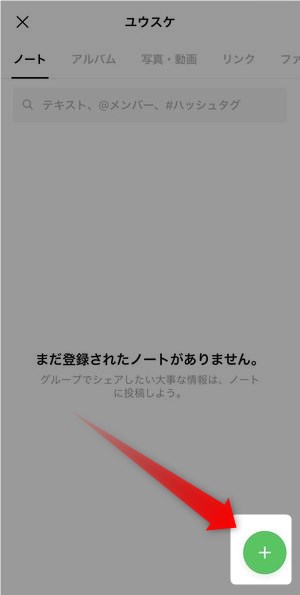
▼リレーカメラ投稿が表示されますので、この中から投稿をタップ。
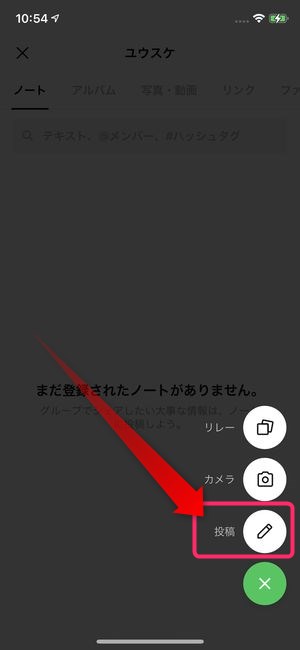
▼次に、投稿画面が表示されますので、各種のアイコンをタップして、それぞれの入力を行います。
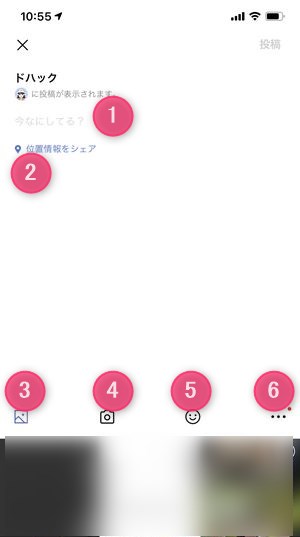
- 「今なにしてる?」:テキストの入力
- 「位置情報をシェア」:位置情報の入力
- 写真アイコン:端末内の写真を投稿
- カメラアイコン:カメラ起動し撮影→投稿
- スタンプアイコン:スタンプ投稿
- …アイコン:その他の情報の投稿
が可能です。
トーク内容を長押ししてメモ的に投稿する
トーク内で触れた・表示された内容をサクッとノートに保存したい場合は、トークの吹き出しを長押しして、トーク画面から直接ノートに投稿・保存を行うことができます。
▼ノートに投稿したいトーク内容を長押しし、表示された選択肢の中からノートをタップします。
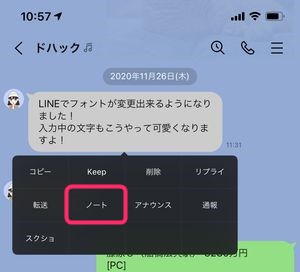
▼そうするとノートに投稿を行いたい内容を複数選択できますので、保存希望の内容に✓を付けます。
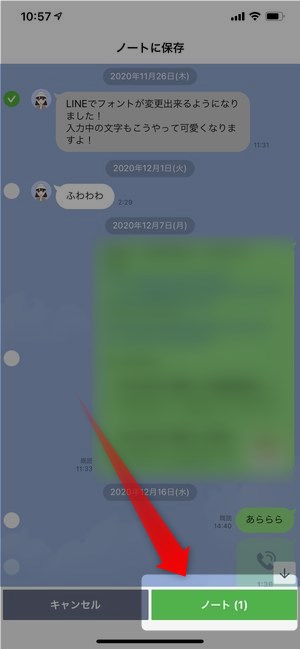
チェック完了後、画面下のノートのボタンをタップすることでトーク内の内容を一括でノートに保存することができます。
「ノート」にスタンプ・GIFを投稿する
LINEのノートにはテキストメッセージ等だけではなくスタンプやGIFアニメーションの素材を保存しておくこともできます
▼ノートの投稿編集中画面を開きスタンプアイコンをタップすると
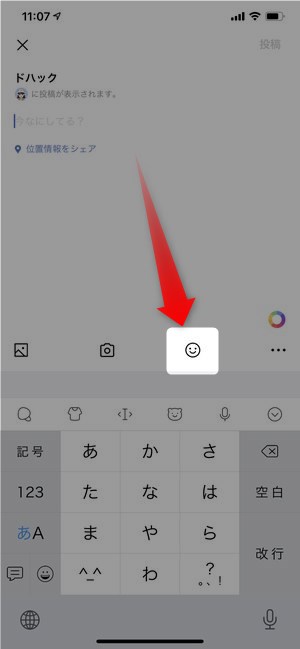
▼今現在LINE上に保存されているスタンプの一覧を表示させることができます
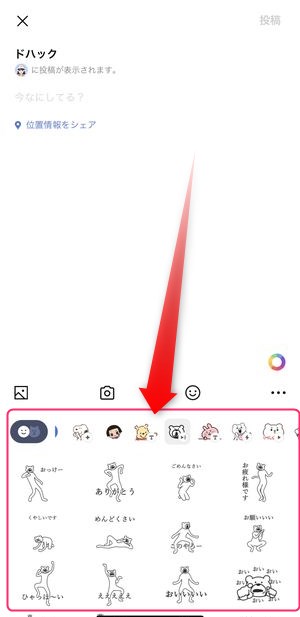
▼そこから通常のトーク画面でスタンプを送信するように人のスタンプを1つ選択し送信すると
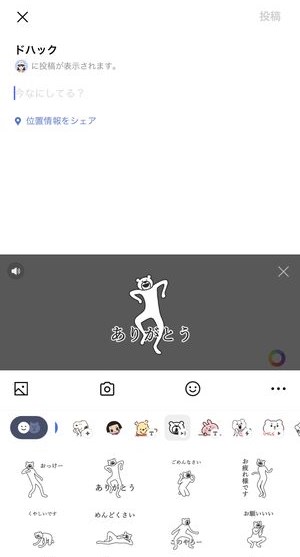
▼このように背景画像付きで選択したスタンプをノート内に保存することができます。
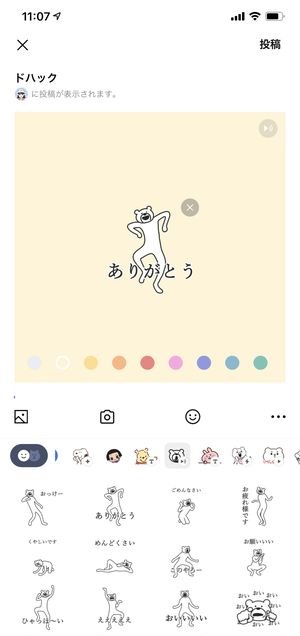
「ノート」を編集する
▼ノートに投稿した内容を再度編集するには、詳細が表示されている画面の右上にある︙をタップ。その後、投稿の修正から内容を再度修正することができます。
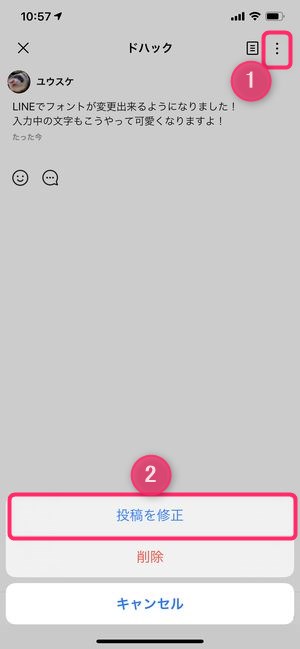
「ノート」を削除する
▼投稿した内容を削除するには、同じように画面右上に表示されている︙をタップし、削除を選択することによって投稿済みの内容を削除することが出来ます。
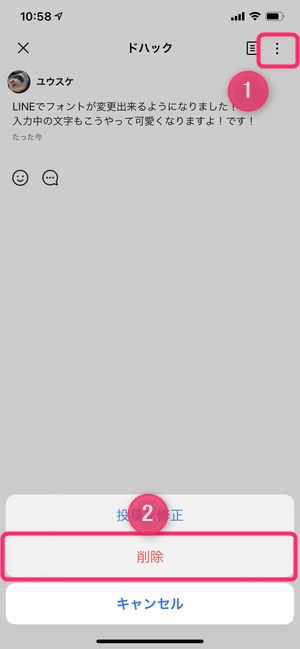
「ノート」を検索する
ノート内の情報が大量になってきた時に、検索で目当ての情報をピンポイントで探し出すことができます。
▼ノートの画面上部に表示されている🔍アイコンがある検索窓で、検索したいワードを入力し検索を行うことをで、該当するノート内の情報を抽出することができます。
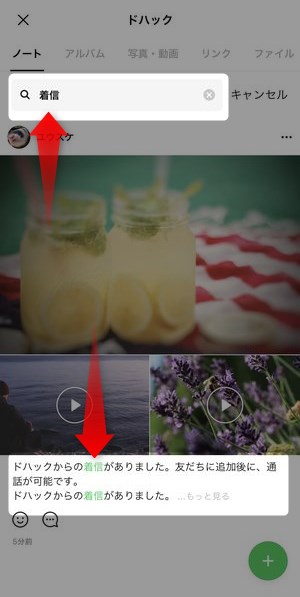
LINE「ノート」の裏技的な使い方
共有メモ的に利用できるLINEのノートですが、テキスト写真のみならず様々な情報を入力することができたり、複数人で写真を寄せ集めて共同でアルバムを作成することなどもできます。
「リレー」を使い複数人でアルバムを共同制作する
LINEのノートにはリレーと言う機能があり、その履歴機能を使って複数人で共同作業を行うことができます。
「リレー」とは、期間限定で作成できる「共同アルバム」で複数人で写真を集めたり、「寄せ書き」のような形でコメントをまとめておくことができます。
▼ノート画面の右下に表示されている+ボタンをタップすると
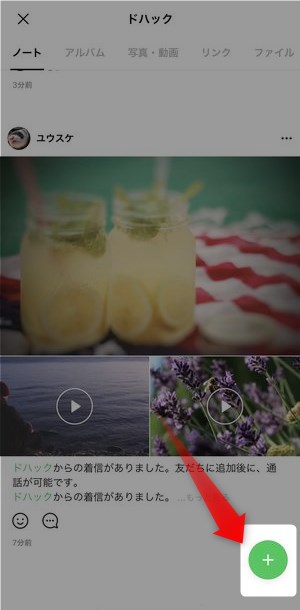
▼このようにリレーを選択することができます。
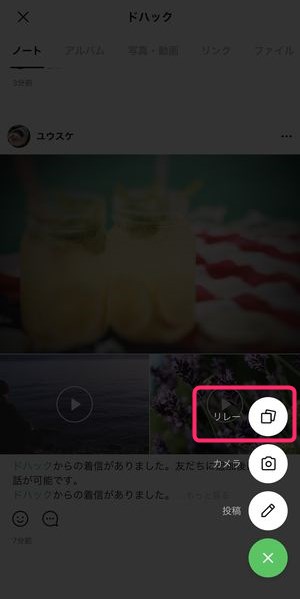
▼リレーを選択するとトピック入力画面が表示されますので、リレーのタイトルとなるお題を入力します。
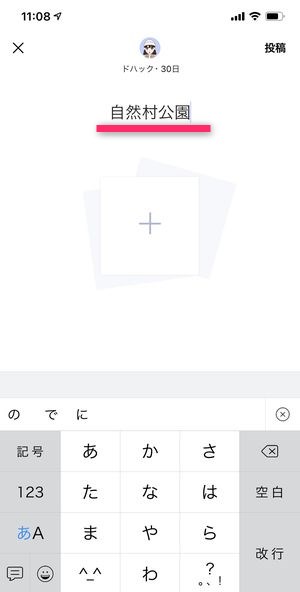
そして画面中央に表示されている+ボタンをタップすると
▼このようにリレー内に投稿する情報の種類を選択することができます。
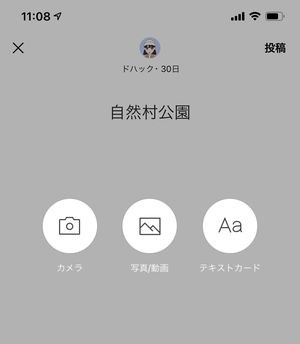
▼写真/動画を選択した場合は端末に保存されているデータフォルダーが表示されますのでその中からリレーに投稿したい写真を選択します。
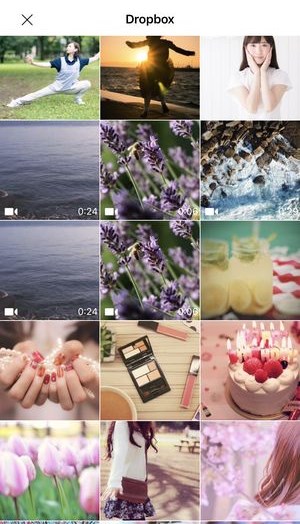
▼写真選択が完了するとコメントとなるテキストを入力することができますので任意でテキストを入力し、画面右上に表示されている追加リンクをタップすることでそのリレーに画像を投稿することができます。

▼投稿した画像が一通り揃ったら画面右上に投稿ボタンが表示されますのでそちらをタップします
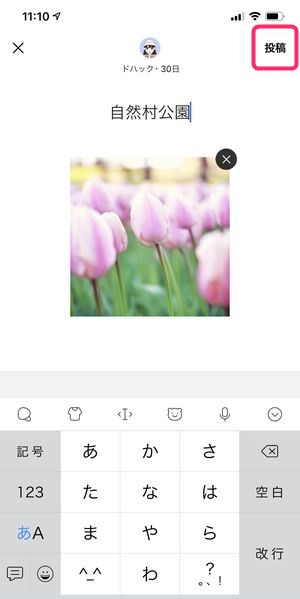
▼投稿が完了するとノートのトップ画面に戻ります。そしてそのトップ画面上に先ほど作成したリレーの画面が表示されているのが確認できます。
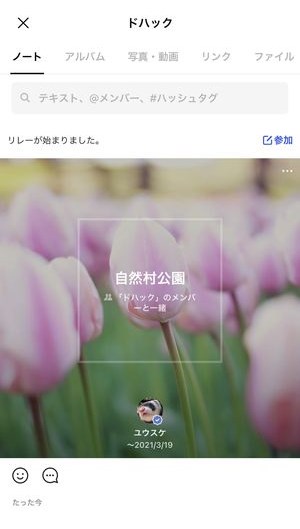
他のユーザがこの作成したリレーに参加するには画面上に表示されている参加ボタンをタップすることによって自らも所有している写真や動画などをアップロードすることができます。
▼作成したリレー自体にコメント投稿を行うには画面下に表示されている💬コメントアイコンをタップします。
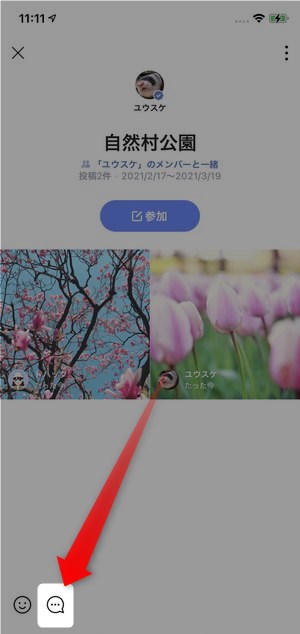
▼そうすると投稿用の入力画面が表示されますのでそのリレーに対してのコメントを投稿することができます。
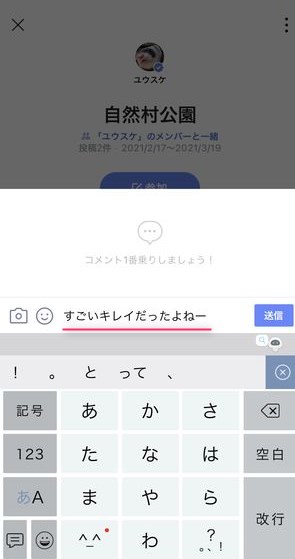
▼投稿されたコメントはリレー画面のトップから💬コメントアイコンをタップすることでいつでも確認することができます
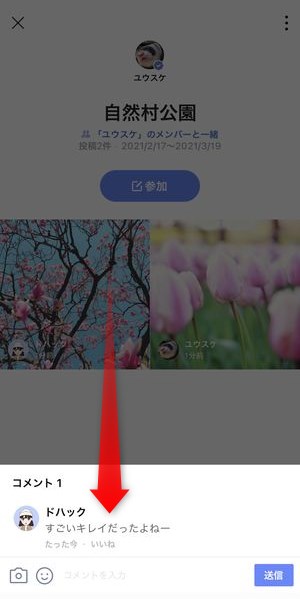
一定時間で消えるメッセージを送信する
LINEのノートでは一定時間経過後自動的に削除される消えるメッセージも送信することができます。
▼消えるメッセージを送信するにはノートのトップ画面から投稿を選択し
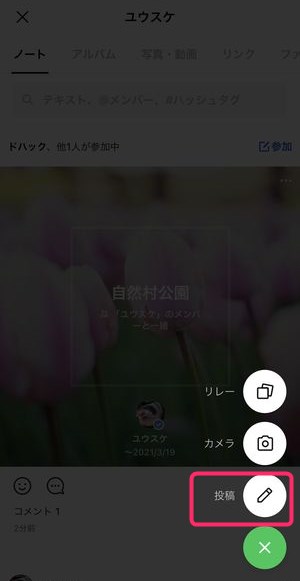
▼投稿編集画面の右側に表示されている…をタップするとタイマーが表示されますのでこちらをタップします。
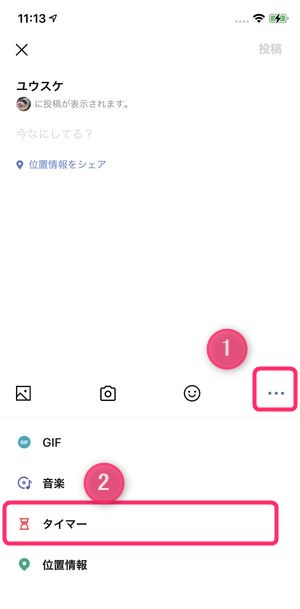
▼そうすると消えるまでの時間を1時間、6時間、24時間から選択することができますので消えるまでの時間をここで選びます。
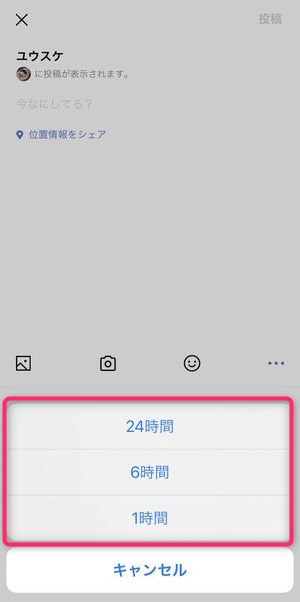
▼時間設定が完了すると投稿編集画面上に砂時計が表示されその投稿が消えるまでの時間が表示されます。
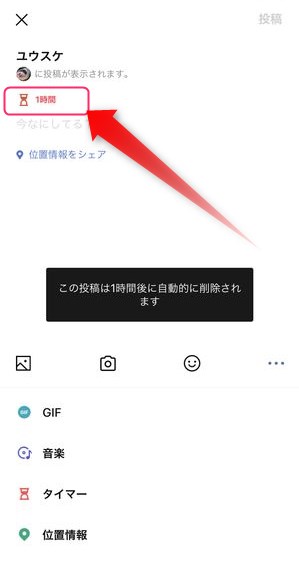
▼このようにして作成された投稿をアップロードすることで表示期間が限定となるテキストメッセージを投稿することができます。
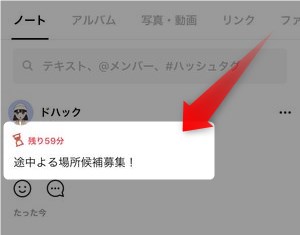
LINE MUSICの音楽をノートに投稿する
LINEのノート機能には音楽を貼り付けることもできます。ただし貼り付けられた音楽はLINEミュージックの有料ユーザーはフルの楽曲を聞くことができますが、LINEミュージックの月額課金ユーザでない方は試聴用となる短くカットされた楽曲を聞くことができます。
▼ノートに音楽を貼り付ける方法はノート編集画面の右側に表示されている…をタップし、次に音楽を選択します。
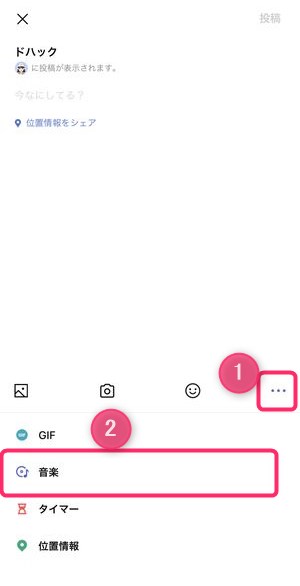
▼LINEミュージックアプリをインストールしている場合は画面がLINEミュージックに切り替わり、曲選択画面が表示されます。
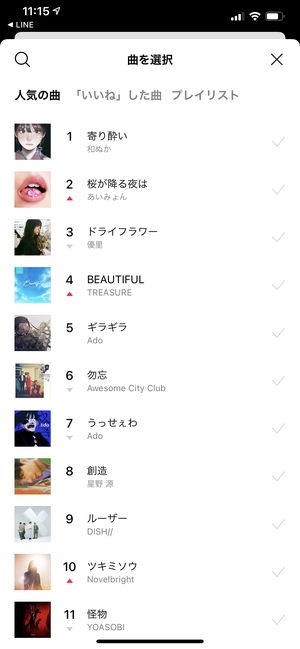
▼ここでノート内に貼り付けたい楽曲を選択し画面下部に表示されているシェアのボタンをタップすると
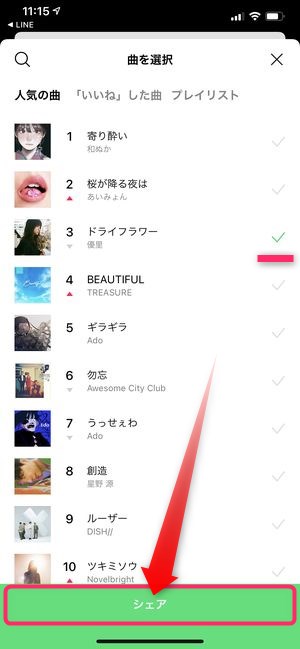
▼このようにノート内に先ほど選択した楽曲を貼り付けることができます。

貼り付けた楽曲を視聴するにはサムネイルの左下に表示されている▶再生ボタンをタップすることで音楽を聴くことができます。
pdfなど写真・動画以外をノートに投稿する方法
LINEの公式でアナウンスされているノートにアップロードできる素材はテキストや写真動画などに限られ、それ以外のファイル形式はアップロードすることができませんが、外部のクラウドストレージサービスを利用することでPDFなども掲載することができます。
例としてDropboxにアップロードしたPDFファイルをLINEのノートに投稿する場合は、
▼まずDropbox内にあるリンクボタンをタップし
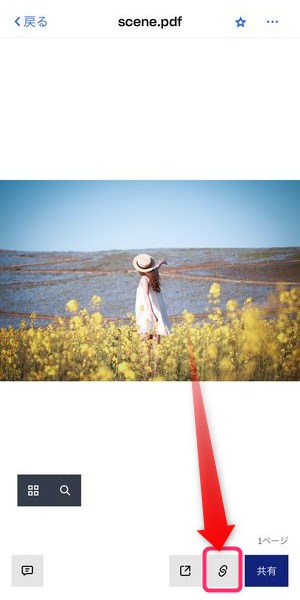
この状態でDropbox内にあるこのファイルへのリンクをコピーしたことになります。
▼そしてLINEのノートに戻り投稿画面内で先ほどコピーしたDropboxのリンクをペーストし、投稿ボタンをタップすることで実質的にPDFの共有もノート上で行うことができます。
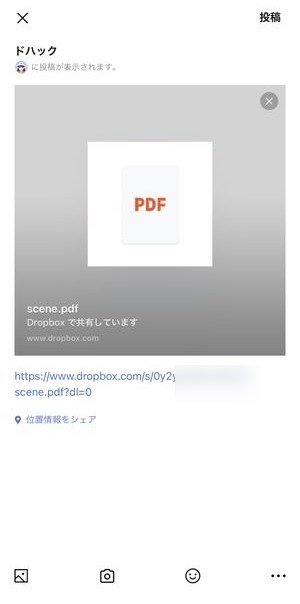
その他のストレージサービスの場合、Google Driveなどが考えられますが、どの場合でも各種ファイルに直リンクするURLの書き出しを行うことができますので、URLリンクを共有するイメージでノートに貼り付けると良いでしょう。
まとめ
いかがでしたでしょうか。
今回はLINEのノートの使い方について詳しくご紹介しました。
見た目的にタイムラインに強制的に表示されるため少し紛らわしく感じることもありますが趣味仲間などが集ったグループチャットなどにおいては共有事項をまとめておく掲示板的な役割にも使うことができるためかなり重宝します。
個人の情報はキープで保存し友達との共有事項はこのノートを使ってまとめておくようにしましょう。





一方、LINEにはもう一つメモ的な使い方ができる「Keep(キープ)」という機能がありますが、Keepはあくまで自分のみが閲覧・管理できる場所で、今回の「ノート」は、「トークないメンバーとトークごとで管理ができるメモ」という違いがあります。
▼LINEの「キープ」についてはこちら。